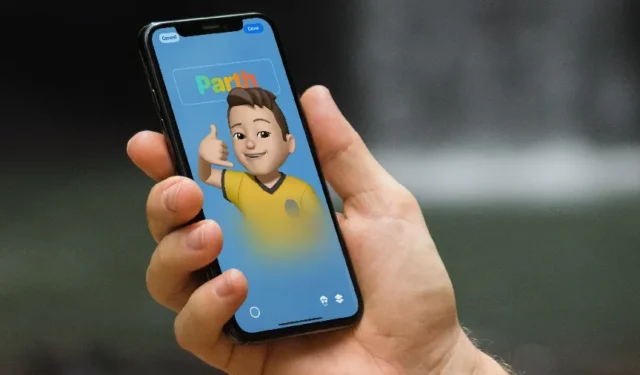
Kontaktų plakatas yra viena iš puikaus iOS 17 funkcijų, leidžiančių sukurti asmeninę skaitmeninę kontaktų kortelę. Galite naudoti jaustukus, filtrus, įvairius šriftus ir monogramas, kad sukurtumėte adresato kortelę ir paskelbtumėte apie save stilingai. Tačiau daugelis skundėsi, kad jų iPhone telefonuose neveikia kontaktiniai plakatai. Štai ką daryti, jei kontaktų plakatas neveikia „iPhone“.
1. Patikrinkite suderinamumą
Kaip minėta, kontaktų plakatų kūrimo galimybė pasiekiama tik iOS 17. Naujausia operacinė sistema pasiekiama iPhone XR ir naujesniuose modeliuose. Jei turite „iPhone X“ (ar senesnį modelį) arba naudojate „iOS 16“ arba ankstesnę versiją, kontaktų plakatas nebus rodomas jūsų „iPhone“.
Jei turite suderinamą iPhone, būtinai naujovinkite į iOS 17 iš Nustatymai > Bendra > Programinės įrangos naujinimo meniu.

Įdiegę iOS 17, eikite į Telefono programą ir patikrinkite tinkinimo parinktis, kad sukurtumėte madingą skaitmeninių kontaktų plakatą. Nuo šiol, kai kam nors paskambinsite, jūsų kontaktų plakatas turėtų būti rodomas jo iPhone. Kad būtų rodomas jūsų kontaktų plakatas, kvito „iPhone“ turi veikti 17 ar naujesnės versijos „iOS“. Kaip ir tikėtasi, jis neveikia jūsų draugo „Android“ telefone.
2. Išsiųskite „iMessage“, kad gautumėte kontaktinį plakatą
Jei jūsų draugo kontaktų plakatas nerodomas jūsų iPhone, pabandykite nusiųsti jam iMessage. Triukas pasiteisino daugeliui, todėl verta jį išbandyti.
1. „iPhone“ atidarykite programą „Messages“. Viršuje palieskite kūrimo mygtuką.
2. Ieškokite kontakto.
3. Sukurkite ir išsiųskite „iMessage“. Jei matote kontakto atnaujinimo parinktį, bakstelėkite ją.

4. „iMessage“ nuskaito naujausią kontakto plakatą. Galite paliesti kontakto vardą ir atidaryti informacijos meniu.
5. Palieskite Susisiekite su nuotrauka ir amp; Plakatą ir pasirinkite Naujausią nuotrauką.

Kontaktinis plakatas turėtų pradėti veikti taip, kaip tikėtasi.
3. Įjunkite vardo ir nuotraukų bendrinimą
Turite įjungti Vardas ir amp; Nuotraukų bendrinimo parinktis, kad bendrintumėte savo kontakto įrašą su kontaktais „iPhone“. Jei jūsų draugo kontaktų plakatas nerodomas jūsų iPhone, paprašykite jo atlikti tą patį triuką. Atlikite toliau nurodytus veiksmus, kad pataisytumėte.
1. Atidarykite Telefono programą ir eikite į skirtuką Kontaktai. Pasirinkite kortelę.
2. Pasirinkite Kontaktinė nuotrauka & Plakatas.

3. Įgalinkite Vardą ir amp; Nuotraukų bendrinimo perjungiklis.

Galite paliesti Bendrinti automatiškai ir būtinai bendrinkite įrašą su savo kontaktais.
4. Įjunkite Rodyti mano skambintojo ID
Kai kurie operatoriai siūlo išjungti skambintojo ID, kad jūsų numeris būtų paslėptas nuo gavėjo. Jei išjungėte šią parinktį, kontakto įrašas gali nepasirodyti jūsų draugo „iPhone“. Norėdami atlikti pakeitimus, atlikite toliau nurodytus veiksmus.
1. Atidarykite Nustatymus ir slinkite į Telefonas< /span>.
2. Pasirinkite Rodyti mano skambintojo ID.
3. Įgalinkite parinktį šiame meniu.

5. Atnaujinkite ir išsaugokite kontaktinę kortelę
Jei kontaktinis plakatas vis dar neveikia jūsų iPhone, čia yra dar vienas triukas, kuris pasiteisino daugeliui iPhone vartotojų. Galite tiesiog tinkinti savo kontaktų plakatą, nedarydami jokių pakeitimų ir išsaugoti jį dar kartą. Štai kaip.
1. Eikite į Telefono programą ir eikite į Kontaktai.
2. Pasirinkite kortelę ir palieskite Susisiekite su nuotrauka ir amp; Plakatas.

3. Palieskite Redaguoti. Pasirinkite Tinkinti.

4. Pasirinkite Kontaktinė nuotrauka arba Plakatas a> norėdami redaguoti. Vykdykite ekrane pateikiamas instrukcijas, kad atliktumėte nedidelius pakeitimus ir išsaugotumėte.
Pabandykite paskambinti vienam iš savo draugų ir pažiūrėkite, ar jo telefone nerodomas kontaktų plakatas. Tęskite skaitymą, jei problema išlieka.
6. Iš naujo sukurkite kontaktinę kortelę
Galite ištrinti savo adresato kortelę ir sukurti naują nuo nulio. Jūsų naujas kontaktų plakatas turėtų būti rodomas suderinamuose įrenginiuose.
1. Eikite į Kontaktinės nuotraukos arba plakato meniu, esantį Telefono programa (patikrinkite anksčiau nurodytus veiksmus).
2. Palieskite Redaguoti. Braukite aukštyn savo kontakto kortele ir paspauskite Ištrinti.

3. Pasirinkite + meniu ir dar kartą sukurkite kontaktų plakatą.
Galite peržiūrėti mūsų skirtą įrašą, kad sužinotumėte apie populiariausias kontaktinio plakato kūrimo tinkinimo parinktis.
7. Atnaujinkite trečiųjų šalių programas
Kontaktiniai plakatai taip pat veikia su trečiųjų šalių programomis, tokiomis kaip „WhatsApp“ ir „Skype“. Galite atnaujinti tokias programas į naujausią versiją iš App Store ir bandyti dar kartą.
8. Iš naujo nustatykite iPhone
Ar kontaktiniai plakatai vis dar neveikia jūsų iPhone? Atėjo laikas iš naujo nustatyti „iPhone“. Turėtumėte sukurti „iPhone“ atsarginę kopiją „iCloud“ arba asmeniniame kompiuteryje ir atlikite toliau nurodytus veiksmus.
1. Atidarykite nustatymus ir slinkite į Bendra.

2. Pasirinkite Perkelti arba iš naujo nustatyti iPhone. Palieskite Ištrinti visą turinį ir nustatymus.

Vykdykite ekrane pateikiamus nurodymus, kad ištrintumėte įrenginio duomenis. Dabar galite atkurti atsarginės kopijos failą paleidžiant „iOS“.
Paskelbkite apie save stilingai
Neliūdėkite, jei kontaktų plakatas neveikia jūsų iPhone, bet galite jį pamatyti savo draugams. Aukščiau pateiktos gudrybės turėtų greitai pašalinti problemą. Nekantraujame pamatyti, kaip Apple toliau tobulins kontaktinius plakatus su būsimais iOS naujinimais.
Susiję straipsniai:
Warning: Attempt to read property "ID" on string in /var/www/vhosts/howtogeek.blog/httpdocs/wp-content/themes/blog-theme/template-parts/content-postnavigation.php on line 3




Parašykite komentarą